Excel'de bir hücredeki belirli bir karakterin kaç kez geçtiğini nasıl sayarsınız?
Bazen, belirli bir karakterin bir hücrede kaç kez göründüğünü saymanız gerekebilir. Aşağıdaki ekran görüntüsünde gösterildiği gibi, A1 hücresinde kaç tane “o” karakterinin bulunduğunu saymanız gerekiyorsa, bunu nasıl yapabilirsiniz? Bu makalede, Excel'de belirli bir karakterin tekrar sayısını sayma yöntemlerini göstereceğiz.

Formül ile bir hücredeki belirli bir karakterin tekrarını sayma
Kutools for Excel ile bir hücredeki belirli bir karakterin tekrarını sayma
Formül ile bir hücredeki belirli bir karakterin tekrarını sayma
Bu bölümde, bir hücredeki belirli bir karakterin tekrarını saymak için size bir formül tanıtacağız.
1. Sonucu yerleştirmek için boş bir hücre seçin.
2. Aşağıdaki formülü içine yazın ve ardından Enter tuşuna basın. Daha sonra “o” karakterinin tekrar sayısı hesaplanacak ve seçilen hücrede listelenecektir.
=LEN(A2)-LEN(SUBSTITUTE(A2,"o",""))

Notlar:
Kutools for Excel ile bir hücredeki belirli bir karakterin tekrarını sayma
Yukarıdaki formülü hatırlamak sizin için zor olabilir, bu nedenle size Kutools for Excel'in COUNTCHAR özelliğini tanıtıyoruz. Bu özellik sayesinde, belirli bir karakterin bir hücrede kaç kez göründüğünü kolayca sayabilirsiniz.
1. Sonucu yerleştirmek için boş bir hücre seçin ve ardından Kutools > Kutools İşlevleri > Sayma & Matematik > COUNTCHAR öğesine tıklayın. Ekran görüntüsüne bakın:

2. İşlev Bağımsız Değişkenleri iletişim kutusunda, belirli bir karakteri saymak için metin dizesini içeren hücreyi Within_text kutusunda seçin (burada A2 hücresini seçiyoruz), saymak istediğiniz karakteri Find_text kutusuna yazın (bu durumda karakter “o” olacaktır) ve ardından Tamam düğmesine tıklayın. Ekran görüntüsüne bakın:

Daha sonra sonucu seçilen hücrede hemen göreceksiniz.
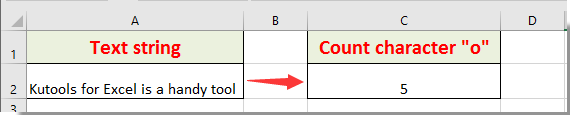
Not: Bu özellik de büyük/küçük harf duyarlıdır.
Kutools for Excel - Excel'i 300'den fazla temel araçla güçlendirin. Sürekli ücretsiz AI özelliklerinden yararlanın! Hemen Edinin
En İyi Ofis Verimlilik Araçları
Kutools for Excel ile Excel becerilerinizi güçlendirin ve benzersiz bir verimlilik deneyimi yaşayın. Kutools for Excel, üretkenliği artırmak ve zamandan tasarruf etmek için300'den fazla Gelişmiş Özellik sunuyor. İhtiyacınız olan özelliği almak için buraya tıklayın...
Office Tab, Ofis uygulamalarına sekmeli arayüz kazandırır ve işinizi çok daha kolaylaştırır.
- Word, Excel, PowerPoint'te sekmeli düzenleme ve okuma işlevini etkinleştirin.
- Yeni pencereler yerine aynı pencerede yeni sekmelerde birden fazla belge açıp oluşturun.
- Verimliliğinizi %50 artırır ve her gün yüzlerce mouse tıklaması azaltır!
Tüm Kutools eklentileri. Tek kurulum
Kutools for Office paketi, Excel, Word, Outlook & PowerPoint için eklentileri ve Office Tab Pro'yu bir araya getirir; Office uygulamalarında çalışan ekipler için ideal bir çözümdür.
- Hepsi bir arada paket — Excel, Word, Outlook & PowerPoint eklentileri + Office Tab Pro
- Tek kurulum, tek lisans — dakikalar içinde kurulun (MSI hazır)
- Birlikte daha verimli — Ofis uygulamalarında hızlı üretkenlik
- 30 günlük tam özellikli deneme — kayıt yok, kredi kartı yok
- En iyi değer — tek tek eklenti almak yerine tasarruf edin